Para ativar a assinatura online siga o passo a passo abaixo.
Acesse o menu Administrativo » Configurações.
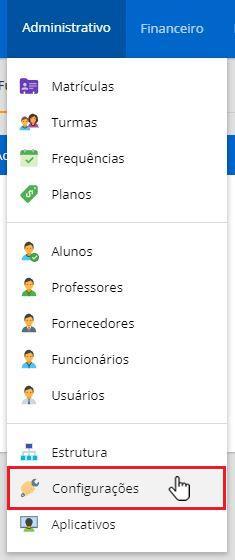
No tópico "Financeiro", clique em “Contrato” e, em seguida, nos três pontos. Escolha a opção “Editar Versão (V1)".
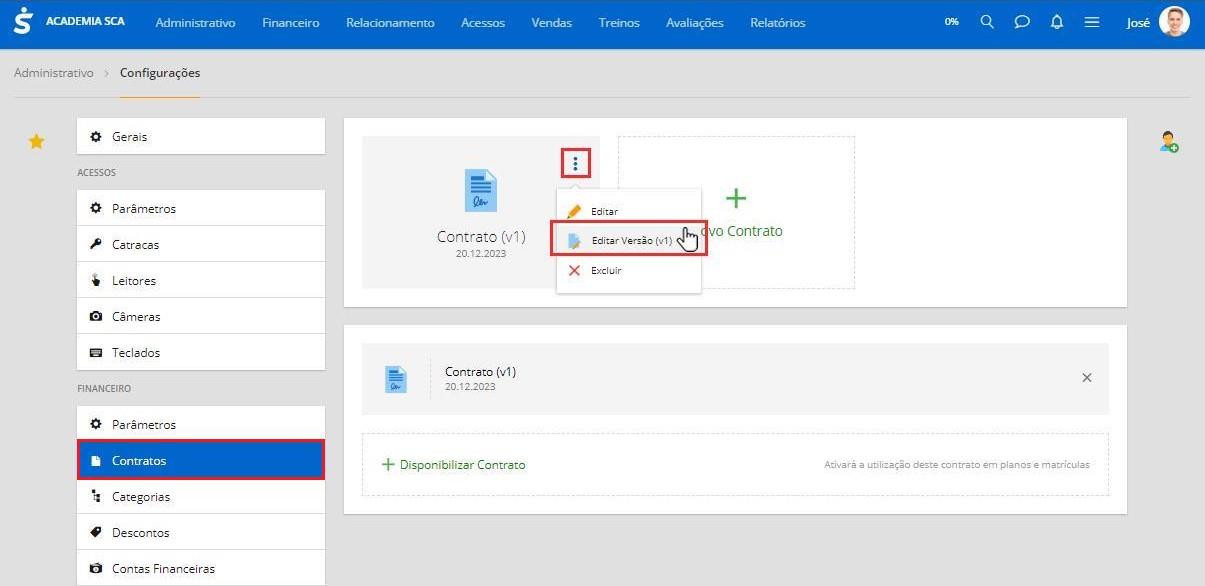
Clique em "Assinatura Online" localizado na parte inferior da tela e selecione a opção "Obrigatória do SCA Aluno".
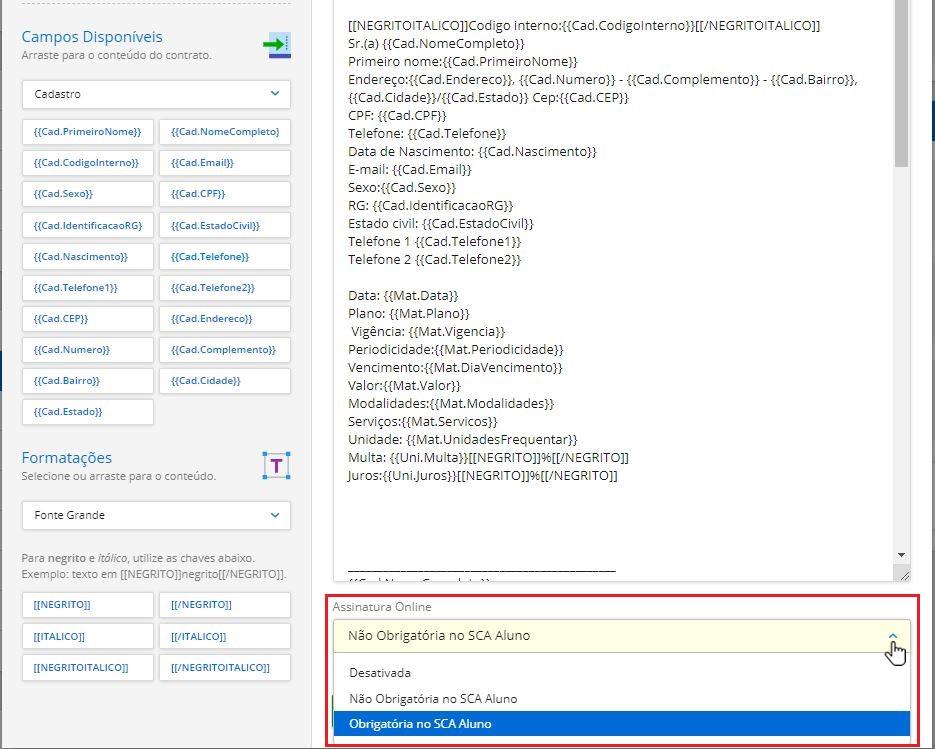
Após as alterações clique em "Salvar".
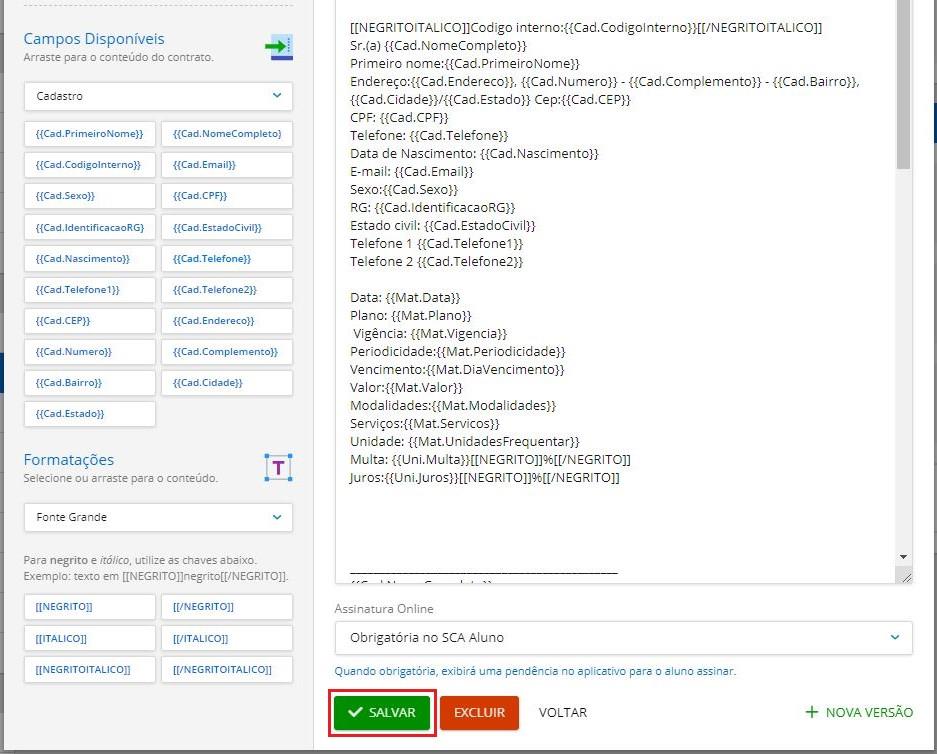
Com a configuração “Obrigatória do SCA Aluno” marcada, o aluno ficará com uma pendência no aplicativo até assinar o contrato online.
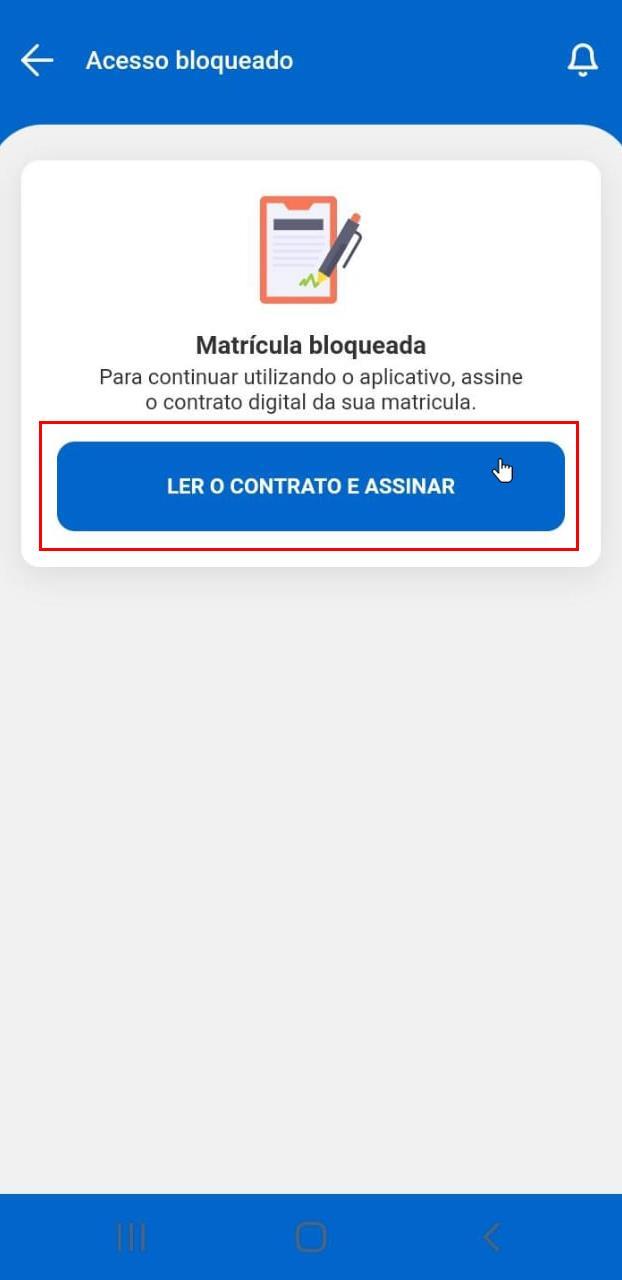
Observação: A validação da assinatura do contrato online via SMS resultará em um desconto no saldo disponível da sua conta. No entanto, a validação por meio do envio de e-mail não afetará seu saldo disponível.
Para verificar o saldo de SMS disponível, clique aqui.
Veja também
» Como o aluno assina o contrato digital
Em caso de dúvidas, entre em contato com nossa Central de atendimento.